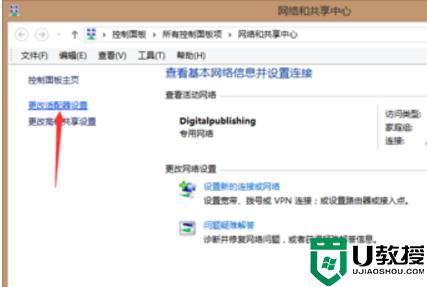电脑如何连接cmcc-edu无线网上网 电脑连接cmcc-edu上网的操作方法
时间:2021-03-12作者:mei
cmcc-edu的无线网现在已经无处不在了,我们出门在外,想要让笔记本电脑连接cmcc-edu无线网上网,电子产品连接cmcc无线,会弹出个登入网站,那么该怎么操作呢?别着急,下面和大家说说电脑连接cmcc-edu上网的操作方法。
具体方法如下:
1、查看是否 存在WiFi信号。存在点击连接。
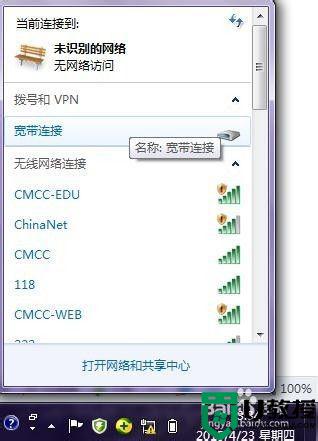
2、当连接成功后,界面如下。
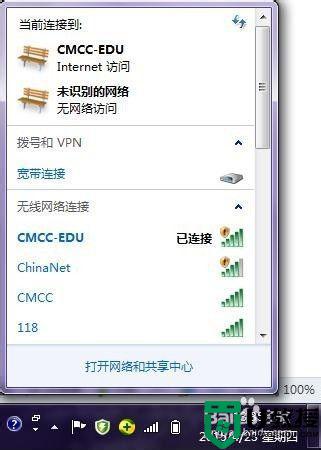
3、过段时间会有如下图的提示。(不一定等该提示,只要上一步显示已连接即可)。
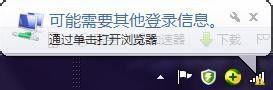
4、打开浏览器,浏览主页,有时会自动显示如下界面,有时会刷新很久(建议将该界面的网址收藏起来,方便用时使用)。
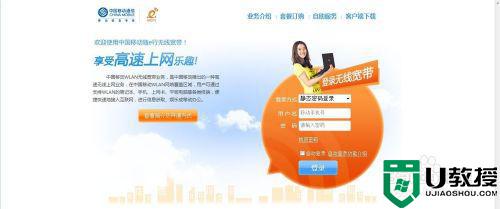
5、在界面的右侧可选静态登录:输入手机号,密码在初始状态默认为123456.可以通过该界面的”找回密码“功能更新密码。动态登录:输入手机号,选择动态密码发送到手机。出现以下界面表示登陆成功,便可以上网了。
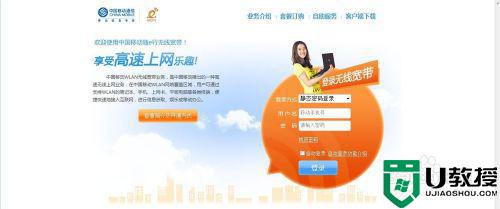
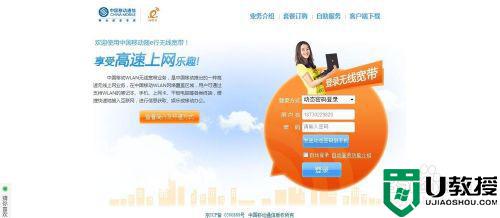
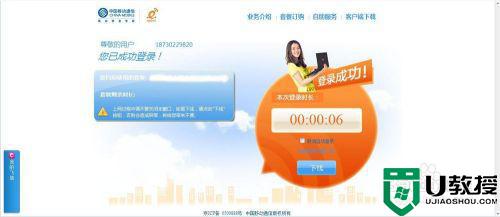
上述和大家详解电脑连接cmcc-edu上网的操作方法,连接之后就可以上网了,是不是很简单呢?有需要的一起来设置一下。